Klaidos err_connection_timed_out taisymo metodai

- 3386
- 329
- Cecil Kreiger
ERROR ERR_CONCENCE_TITED_OUT pasirodo, kai atidarote svetainę ar puslapį socialiniame tinkle. Tai gali nutikti bet kuriame žiniatinklio serveryje, nepaisant jo populiarumo, kokybės ir atnaujinimų prieinamumo.

Kokia klaida err_connection_timed_out
Kai svetainė atsidaro, jūsų kompiuteris kreipiasi į serverį, kad būtų rodomas turinys. Tai leidžia tam tikrą laiką, kai jis baigiasi, jie informuoja, kad puslapio nėra, t.Į., Pasibaigė ryšio laikas - klaidos aprašymas skamba taip vertimu.
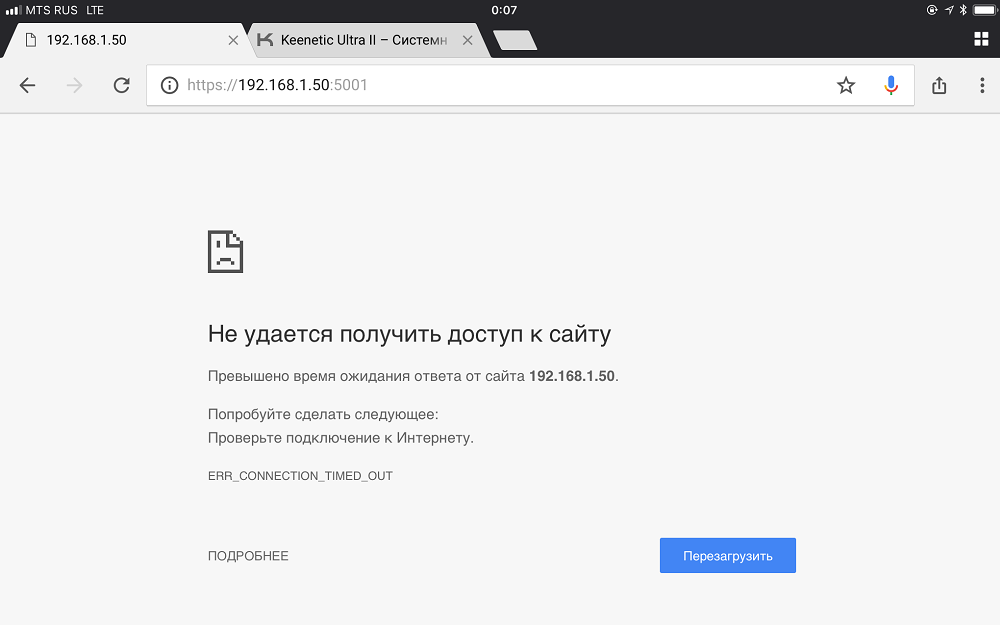
Klaidos klaidos ryšys baigėsi
Tiesą sakant, tai reiškia, kad svetainėje yra keletas problemų arba būtent atsižvelgiant į jūsų ryšį. Be to, klaida taikoma tik vienam šaltiniui, pavyzdžiui, „Facebook“, o su kitais viskas yra tvarkinga, galite saugiai peržiūrėti turinį.
Klaidą gali sukelti:
- Daugybė tuo pačiu metu kreipiasi į serverį (dažniausiai žaidimuose, taip pat tam tikrais laikotarpiais, pavyzdžiui, Naujųjų metų išvakarėse, kai visi sveikina vienas kitą su socialiniais tinklais ir tuo pačiu metu atlieka daugybę vienodų veiksmų);
- maršrutizatoriaus nesėkmė;
- Blokuojanti antivirusinė.
Kaip ištaisyti klaidą err_connection_timed_out
Yra keletas būdų, kaip išspręsti problemą, kuri kilo, nebent tai būtų susijusi su pačia svetaine. Priešingu atveju geriau rašyti palaikymo tarnybai.
Iš naujo nustatykite interneto ryšį
Kai pasirodo connection_timed_uut_connect, pirmiausia reikia išjungti maršrutizatorių ir palikti jį 1-2 minutes, o tada vėl įjunkite. Po perkrovimo situacija gali pagerėti.
IP atnaujinimas ir „Winsock“ atstatymas ir iš naujo nustatymas
Jei pirmasis metodas nepadėjo, mes stengsimės ne taip akivaizdžiai:
- „Pradėkite“ komandos eilutę, spustelėkite Papildomą pelės mygtuką ir pasirinkite Vykdyti kaip administratorių.
- Lauke įveskite „ipconfig“ /„Release +“ „Enter“.
- Nelaukdami pranešimo apie operacijos eigą, taip pat rinkkite: ipconfig /All + „Enter“.
- Tada įveskite: „ipconfig“ /„flushdns +“ „Enter“.
- Nelaukite sistemos ataskaitos dar kartą, „Drive: ipconfig“ /„Renew +“ „Enter“ ir „NetSh Int IP SET DNS +“ „Enter“ (saugokite visus ženklus ir spragas).
- Ir galiausiai, paskutinė komanda, leidžianti iš naujo nustatyti „Windows“ lizdus: „NetSh Winsock Reset +“ „Enter“.
Iš naujo paleiskite sistemą ir pabandykite pereiti į problemos svetainę, kad įsitikintumėte, jog klaida yra ištaisyta.
Perėjimas prie viešųjų DNS serverių
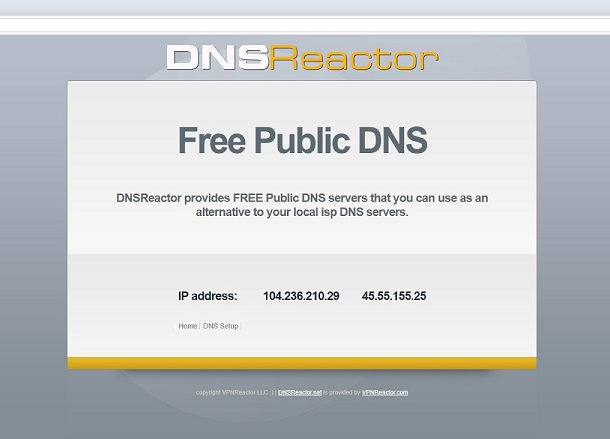
Viešieji DNS serveriai
Tokiu atveju naudosime „Google“ siūlomus serverius:
- Spustelėkite mygtuką „Pradėti“ manipuliatorių ir spustelėkite „Network Conneption“.
- Raskite esamo pavadinimą, spustelėkite jį du kartus ir pasirinkite skirtuką „Properties“.
- Čia turite išplėsti nuorodą, pasirašytą 4 versijos interneto protokolo versijoje, ir atkreipkite dėmesį, kad patys įvesite serverį.
- Pamatysite dvi eilutes: pirmoje įveskite 8.8.8.8., Ir antrame - 8.8.4.4.
- Sutikite su pakeitimais ir paleiskite kompiuterį iš naujo.
- Pabandykite atidaryti svetainę.
Jei niekas nepadėjo, būtinai patikrinkite, ar antivirusinė svetainė filtruoja svetainę, kurios jums nesėkmingai norima gauti. Atidarykite „FireMower“ nustatymus ir sukurkite svetainės taisyklę, kurioje leidimas užmegzti ryšį bus parašytas.
Taip pat užblokuokite svetainę, pastatytus ugniasienės „Windows“ gali. Tai gali būti išjungta, jei turite antivirusą arba pritaikote išteklių adresą išimčių sąraše.

